Como alterar a indicação do diâmetro dos condutos
No AltoQi Builder é possível configurar as indicações de texto de tubos, conexões, esquemas, diagramas, detalhes, diâmetros e cotas de acordo com a necessidade do projetista.
Com o intuito de auxiliá-lo no entendimento desta necessidade, elaboramos uma série de artigos demonstrando os procedimentos que podem ser realizados:
- Configurando os textos dos tubos;
- Configurando os textos das conexões;
- Como alterar o tamanho do texto das cotas;
- Como configurar as indicações de texto de diagramas e esquemas gerados no AltoQi Builder?;
- Como configurar o título de cortes, diagramas, detalhes e esquemas gerados no AltoQi Builder?;
- Como otimizar as indicações de conduto apresentadas em croqui e detalhe?;
- Como alterar a indicação do diâmetro dos condutos (este artigo);
- Como alterar a indicação do diâmetro das colunas?;
- Como alterar a indicação do material dos condutos.
Como alterar a indicação do diâmetro dos condutos
O programa AltoQi Builder permite alterar a indicação dos diâmetros dos condutos. A imagem abaixo exemplifica a indicação de um conduto de "Ferro maleável classe 10" visto em detalhe.
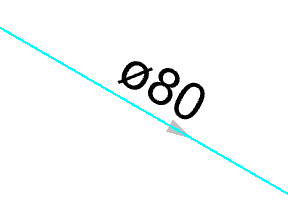
Observação: Caso deseje alterar somente a formatação do texto, como fonte e tamanho, recomendamos o artigo
Configurando os textos dos tubos.
Para alterar a forma como são exibidos os diâmetros, siga o procedimento abaixo.
- Acesse a aba Arquivo (indicação 1), e clique em Cadastro (indicação 2);
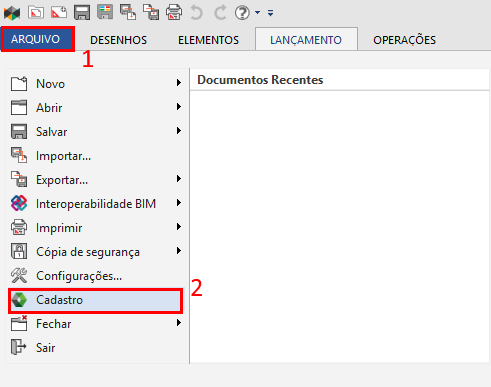
- Junto da janela Cadastro, acesse a aba Peças (indicação 3);
- Abra a Classe de peças (indicação 4) onde se encontram os tubos que se deseja alterar as indicações. Como exemplo, vamos selecionar "Ferro maleável classe 10" (indicação 4);
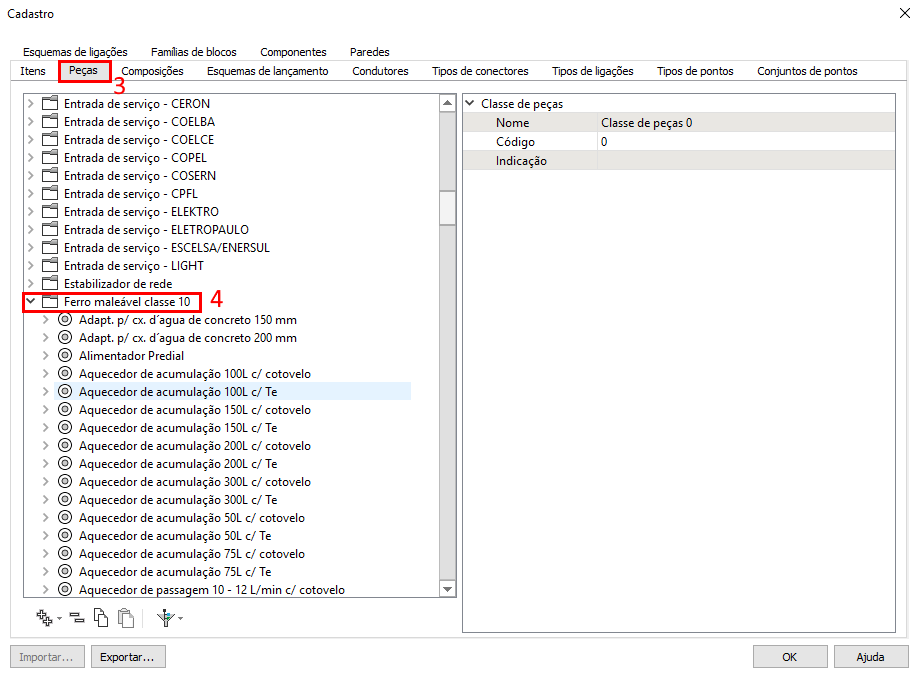
- Abra o grupo de peças Tubos (indicação 5);
- Selecione o tubo desejado (indicação 6);
- Clique em Copiar (indicação7) e depois em Colar (indicação 8);
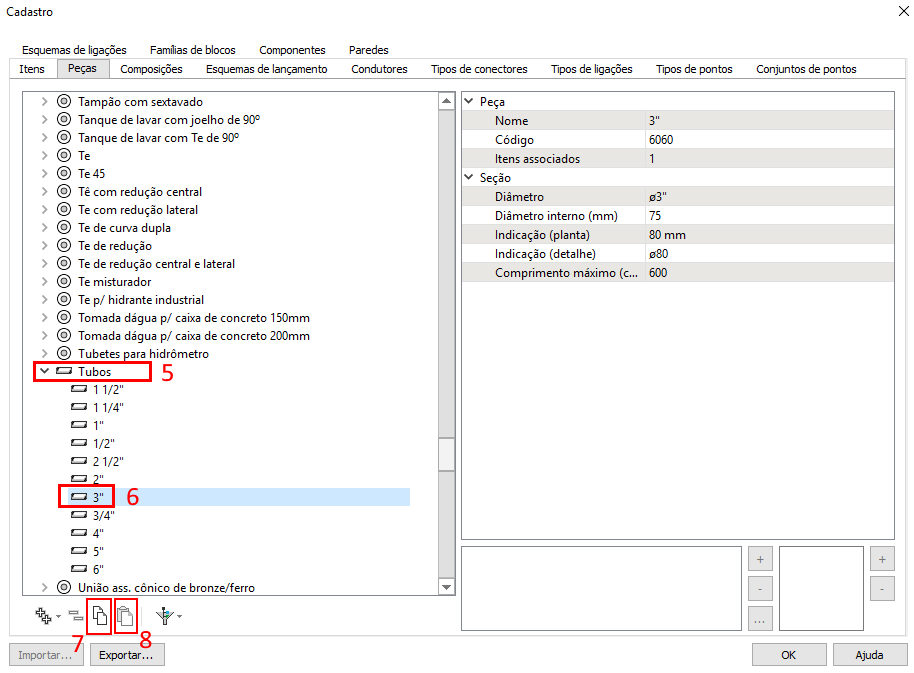
- Selecione a cópia recém criada do tubo. O ícone será cinza, indicando que foi criado pelo usuário;
- Altere a Indicação, planta ou detalhe, escrevendo como o programa deverá representar o diâmetro nos desenhos;
- Finalize a alteração clicando em "OK".
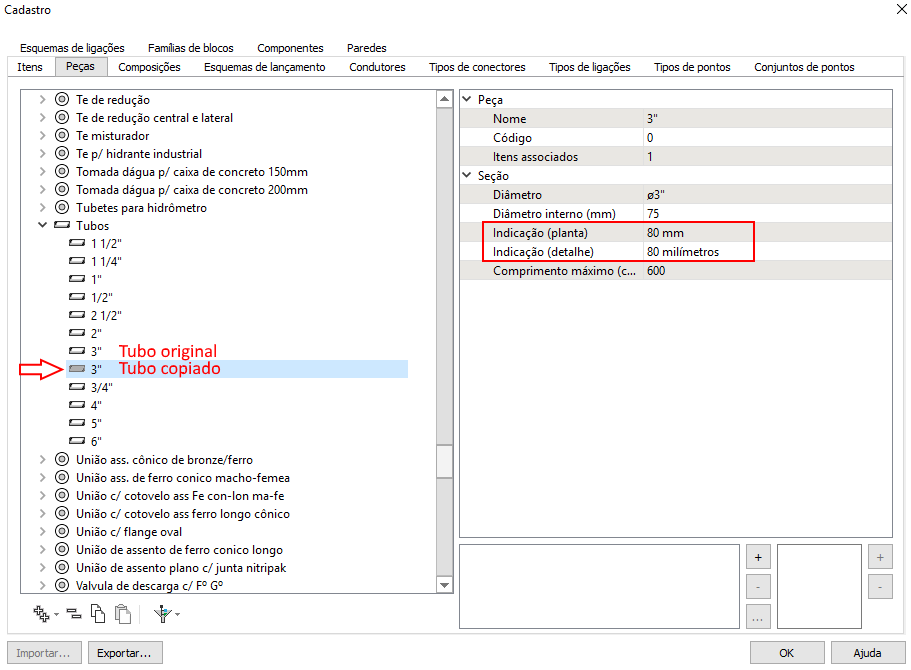
Alterando a indicação (detalhe) para "80 milímetros" o diâmetro ficará representado conforme imagem abaixo:
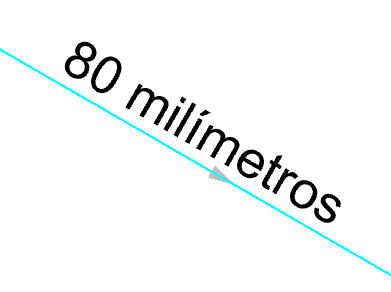
Para visualizar a nova indicação, será necessário substituir os condutos lançados pelos condutos recém criados no cadastro.
Observação: É possível substituir vários condutos de uma só vez através do Gerenciador de Peças, conforme ensina o artigo Como alterar uma peça em todos os pontos que a utilizam simultaneamente?
![Brand Vertical-PRINCIPAL-1.png]](https://suporte.altoqi.com.br/hs-fs/hubfs/Brand%20Vertical-PRINCIPAL-1.png?width=70&height=63&name=Brand%20Vertical-PRINCIPAL-1.png)